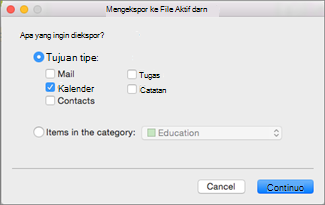Penting: Fitur ini hanya tersedia di Outlook untuk Mac Warisan.
Arsipkan pesan email, kontak, dan item lainnya secara manual ke Outlook untuk File Data Mac (.olm) untuk mempermudah ukuran kotak masuk Anda. Anda dapat menyimpan file .olm ke lokasi mana pun di Mac atau di komputer lain untuk diamankan.
-
Pada tab Alat, pilih Ekspor.
Catatan: Tidak melihat tombol Ekspor ? Pastikan Anda memiliki outlook versi terbaru. Pada menu Bantuan Outlook, klik Periksa Pembaruan. Jika semua pembaruan Outlook diterapkan dan Anda masih tidak melihat tombol Ekspor , cari Ekspor pada menu File Outlook.
-
Dalam kotak Ekspor ke File Arsip ( .olm), periksa item yang ingin Anda ekspor, dan pilih Lanjutkan.
-
Dalam kotak Simpan file arsip sebagai, pilih Di mana, atau dari bawah Favorit pilih folder Unduhan , lalu pilih Simpan.
-
Setelah data diekspor, Anda akan mendapatkan pemberitahuan. Pilih Selesai.
Untuk informasi tentang cara mengakses data yang telah Anda simpan di File Data Outlook untuk Mac (.olm), lihat Mengimpor pesan email, kontak, dan item lain ke Outlook 2016 untuk Mac.
Saya ingin mengekspor ke iCloud atau beberapa jenis file arsip lain
Satu-satunya opsi ekspor yang tersedia saat ini adalah file arsip .olm.
Artikel terkait
Mengimpor file .pst ke Outlook untuk Mac 2011 dari Outlook untuk Windows.
Mengarsipkan atau mencadangkan item Outlook untuk Mac secara otomatis